
Beveik visi vartotojai kreipiasi į selektyvų ar pilną konfigūracijos BIOS. Todėl daugelis jų yra svarbūs žinoti apie vienos iš variantų reikšmę - "Apkrovos optimizuoti numatytuosius". Kas tai yra ir kodėl reikia, skaityti toliau straipsnyje.
Tikslo parinktis "Apkrovos optimizuoti numatytuosius" BIOS
Daugelis iš mūsų anksčiau ar vėliau reikalauja naudoti BIOS, konfigūruoti kai kuriuos jo parametrus apie straipsnių rekomendacijas ar remiantis nepriklausomomis žiniomis. Bet toli gražu ne visada tokie nustatymai yra sėkmingi - kaip kai kurių iš jų, kompiuteris gali pradėti dirbti neteisingai arba nustoti dirbti ne visai, nesikreipiant į motinos padidėjimą arba po ekrano ekrano užsklandą. Dėl situacijų, kai kai kurios vertės yra neteisingos, galima užbaigti savo atstatymą ir vienu metu dviem variante:
- "Įdėkite" Safe "numatytuosius nustatymus" - gamyklos konfigūracijos taikymas su saugiausiais parametrais į kompiuterio veikimo nenaudai;
- "Apkrovos optimizuoti numatytuosius" (taip pat vadinama "apkrovos sąrankos numatytuosius nustatymus") - gamyklinių nustatymų įrengimas, idealiai tinka jūsų sistemai ir teikiant geriausią, stabilią kompiuterio veikimą.
Šiuolaikiniame AMI BIOS, jis yra "Išsaugoti ir išeiti" skirtuką, gali turėti karštą klavišą (F9, pavyzdžiui, toliau) ir atrodo panašūs:
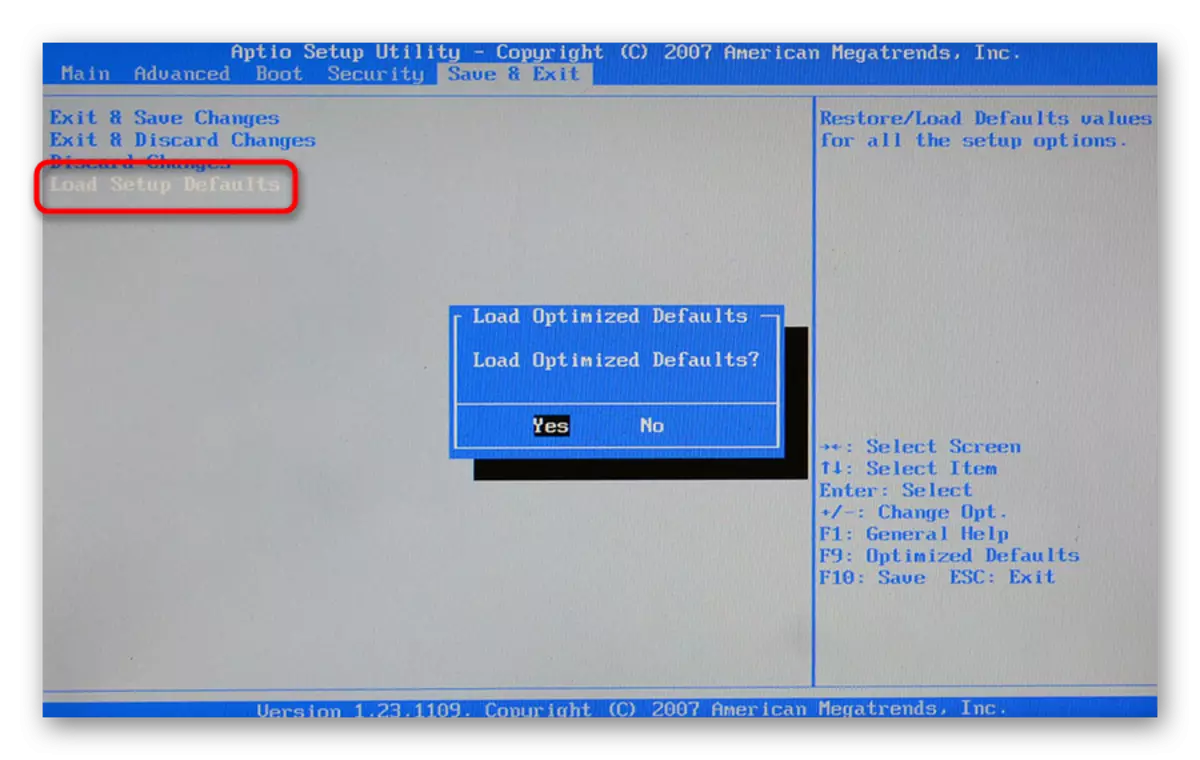
Pasenusiame apdovanojime galimybė yra šiek tiek kitokia. Jis yra pagrindiniame meniu, taip pat sukelia karštą klavišą - pavyzdžiui, ekrano kopiją, tai yra aiški žemiau, kad jis yra priskirtas F6 už jį. Jūs galite turėti šį F7 ar kitą klavišą arba ne visi:
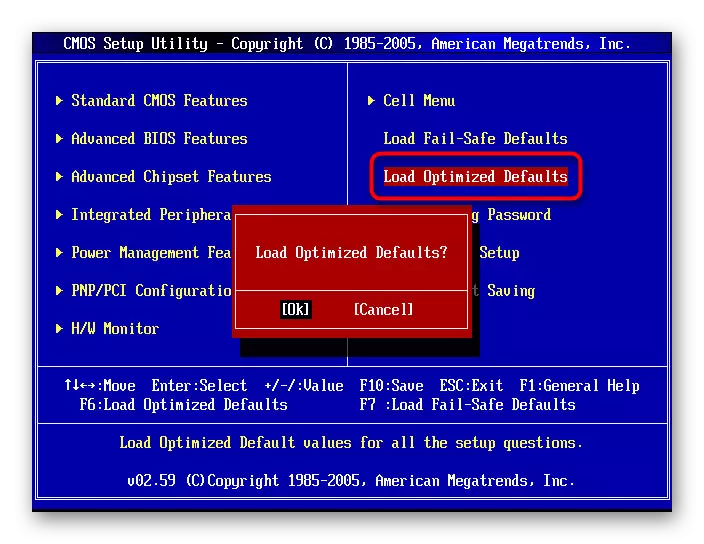
Po to, kas išdėstyta, tai nėra prasminga naudoti atitinkamą parinktį, nesvarbu, tai yra svarbi tik tada, kai atsiranda problemų. Tačiau, jei netgi negalite eiti į BIOS, kad iš naujo nustatytumėte optimalius nustatymus, reikės iš naujo nustatyti jį su kitais metodais. Galite išmokti iš atskiro mūsų straipsnio apie juos - 2, 3, 4 metodai padės jums.
Skaityti daugiau: Atstatyti BIOS nustatymus
"Apkrovos optimizuoto numatytojo" pranešimo "UEFI GIGABYTE" išvaizda
Gigabaitų pagrindinės plokštės savininkai gali nuolat susiduria su dialogo lange, kuris nešioja šį tekstą:
BIOS buvo iš naujo - prašome nuspręsti, kaip tęsti
Įdėkite optimizuotus nustatymus, tada įkrovos
Įdėkite optimizuotus įsipareigojimus, tada perkraukite
Įveskite BIOS.
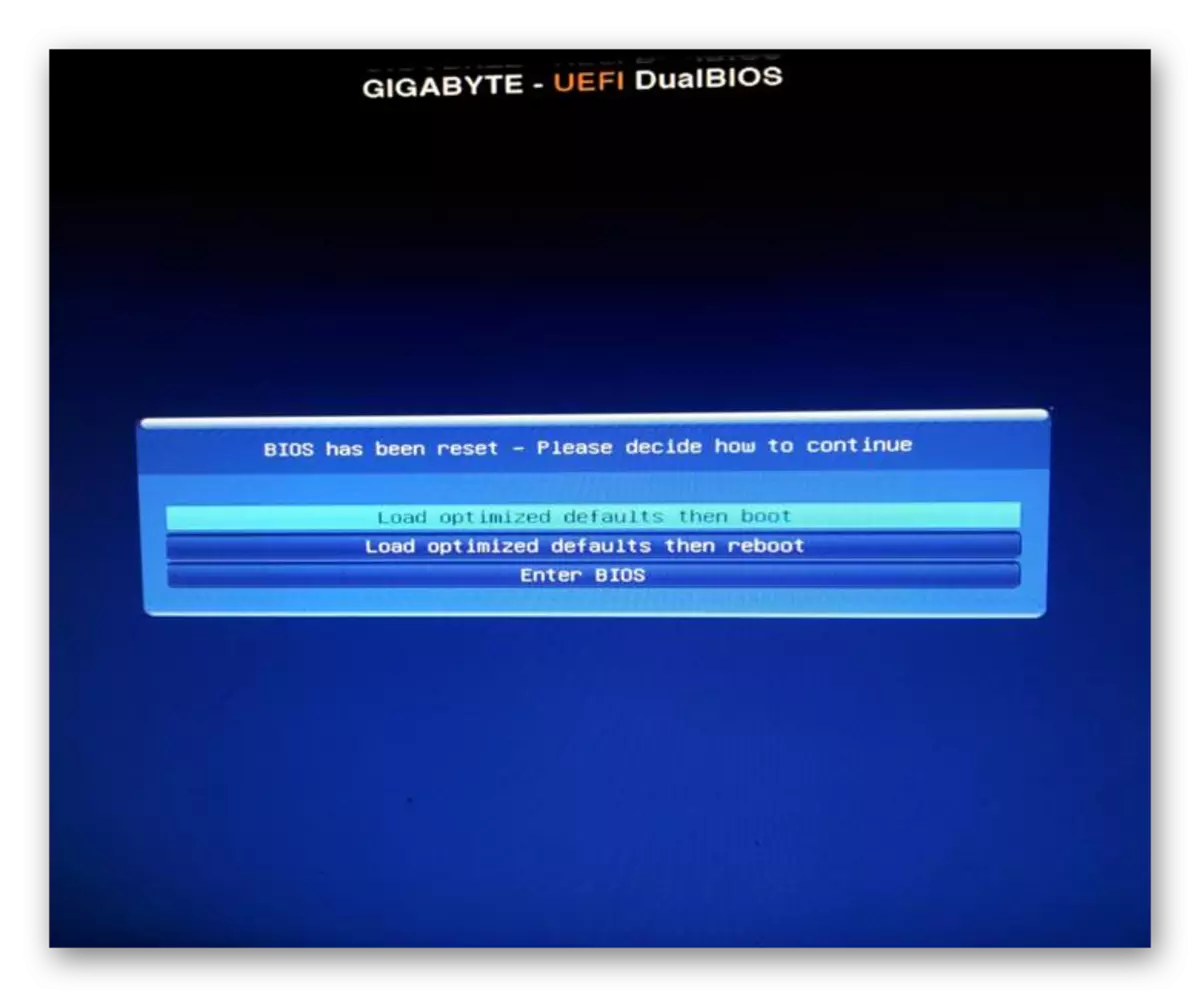
Tai reiškia, kad sistema negali paleisti su dabartine konfigūracija ir prašo vartotojui nustatyti optimalius parametrus BIOS. Čia pirmenybė teikiama 2 varianto pasirinkimas - "Apkrova optimizuoti numatytuosius, tada perkrauti", tačiau jis ne visada lemia sėkmingą apkrovą, ir šiuo atveju gali būti kelios priežastys, dažniausiai jos yra aparatūros.
- Akumuliatorius nukrito ant pagrindinės plokštės. Dažniausiai problema pasižymi kompiuterio įkrovimu, pradedant nuo optimalių parametrų pasirinkimo, bet po to išjungus ir įjunkite (pvz., Kitą dieną) nuotrauka kartojama. Tai lengviausia rankų problema, lemiamas pirkimas ir montavimas nauja. Iš esmės kompiuteris gali net dirbti, bet jei bet koks vėlesnis įtraukimas po neveikimo laiko bent kelios valandos turės atlikti pirmiau aprašytus veiksmus. Data, laikas ir bet kokie kiti BIOS nustatymai bus paimti atgal į numatytąjį, įskaitant tuos, kurie yra atsakingi už vaizdo plokštės viršijimą.
Jūs galite jį pakeisti pagal mūsų autoriaus nurodymus, apibūdinančius šį procesą, pradedant nuo to momento, kai pasirinkta nauja baterija.
- Problemų su RAM. Gedimas ir klaidos RAM gali sukelti langą, kuriame gausite langą su atsisiuntimo parinktys iš UEFI. Galite jį patikrinti kitų mirčių dėl pagrindinės plokštės ar programinės įrangos metodų, naudojant mūsų straipsnį.
- Gedimų maitinimas. Silpnas arba neteisingai veikiantis BP taip pat dažnai tampa nuolatinio pasirodymo optimalių BIOS parametrų šaltinis. Jo vadovas patikrinimas ne visada yra toks paprastas kaip RAM ir po galia ne kiekvienam vartotojui. Todėl rekomenduojame susisiekti su "Service Center" diagnostikos centru arba esant pakankamoms žinių ir nemokamo kompiuterio, kad patikrintumėte bloką kitame kompiuteryje, taip pat prijunkite antrojo kompiuterio BP į savo.
- Pasenusi BIOS versija. Jei pranešimas rodomas įdiegus naują komponentą, paprastai modernų modelį, dabartinė BIOS versija gali būti nesuderinama su šia "aparatūra". Tokioje situacijoje reikės atnaujinti savo firmware į paskutinį. Kadangi tai yra sudėtinga operacija, turite pasirūpinti atliktais veiksmais. Be to, rekomenduojame skaityti mūsų straipsnį.
Skaityti daugiau: pakeičiant akumuliatorių ant plokštės
Skaityti daugiau: kaip patikrinti greitą atmintį
Skaityti daugiau: Atnaujinkite BIOS Gigabaito plokštėje
Iš šio straipsnio, sužinojote, kad ji reiškia galimybę "Optimizuoti numatytuosius", kai jis turi būti taikomas ir kodėl jis įvyksta kaip UEFI dialogo langas iš Gigabaitų pagrindinės plokštės vartotojų.
